Для удаления ПО RusGuard Soft применяется стандартная процедура удаления ПО в ОС Windows, либо соответствующая функция установщика (см. рис. 7).
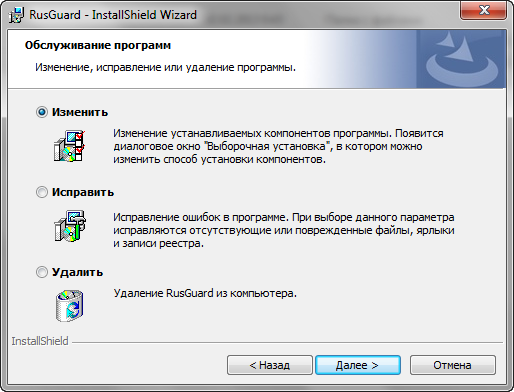
Рисунок 7. Удаление/изменение/исправление ПО через установщик
Для того чтобы удалить ПО RusGuard:
1.Откройте утилиту RusGuard агент RusGuard агент.
2. На вкладке Сервисы Сервисы остановите все процессы (нажмите на кнопку ![]() Остановить все).
Остановить все).
3.Завершите работу утилиты RusGuard агент (щелкните правой кнопкой мыши по значку утилиты в трее, выберите пункт Выход в раскрывшемся контекстном меню).
4.Закройте запущенные локальные АРМ.
5.В списке установленных программ (меню Пуск > Панель инструментов > Программы и компоненты) выберите RusGuard, нажмите Удалить.
Примечание: Процедура удаления не удаляет созданную БД системы, которая может потребоваться при установке новой версии ПО RusGuard Soft.
Предупреждение: После удаления БД восстановить прежнюю конфигурацию системы без резервной копии будет невозможно.
Для полного удаления БД RusGuard:
1.Запустите Microsoft SQL Server Management Studio (меню Пуск > все программы > Microsoft SQL Server 2008).
2.Введите учетные данные для управления SQL сервером (как правило, данные уже сохранены при установке SQL-сервера).
3.Раскройте список Databases (базы данных) в навигационной панели слева (см. рис. 8).
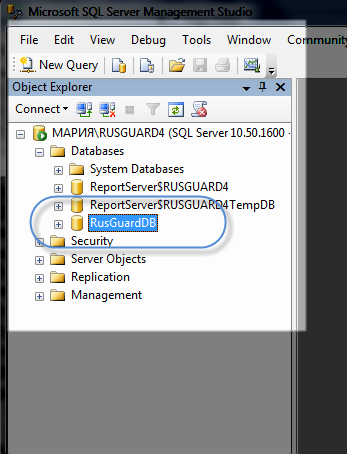
Рисунок 8. Microsoft SQL Server Management Studio. Иерархический список в навигационной панели
4.Найдите нужный экземпляр базы данных в списке.
5.Установите курсор мыши на строку с названием данного экземпляра.
6.В главном меню выберите Edit > Del (либо вызовите контекстное меню щелчком мыши).
7.В появившемся окне установите флаг Закрыть существующие соединения и нажмите на кнопку ОК.
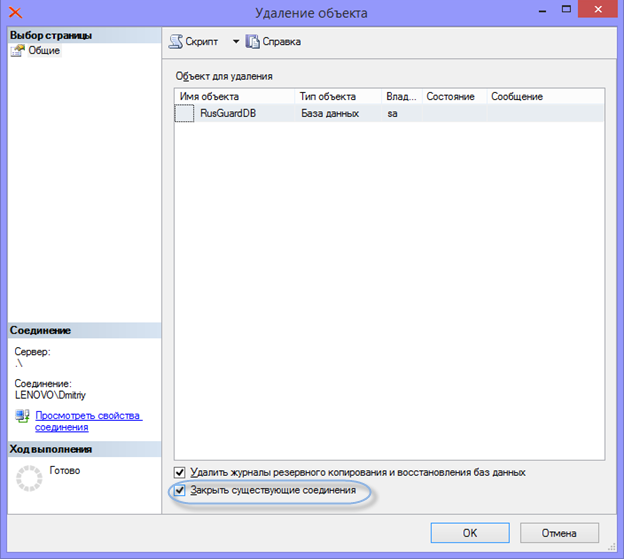
Рисунок 9. Удаление объекта
8.Удалите базу данных.